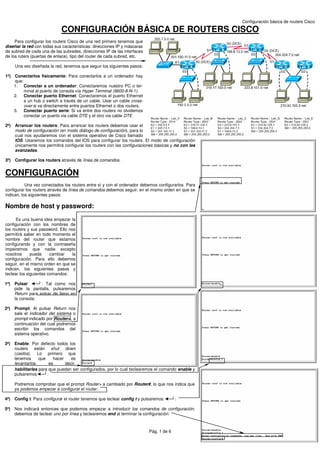
Configuración básica routers Cisco
- 1. Configuración básica de routers Cisco CONFIGURACIÓN BÁSICA DE ROUTERS CISCO Para configurar los routers Cisco de una red primero tenemos que diseñar la red con todas sus características: direcciones IP y máscaras de subred de cada una de las subredes, direcciones IP de las interfaces de los ruters (puertas de enlace), tipo del router de cada subred, etc. Una vez diseñada la red, tenemos que seguir los siguientes pasos: 1º) Conectarlos físicamente: Para conectarlos a un ordenador hay que: 1. Conectar a un ordenador: Conectaremos nuestro PC o ter- minal al puerto de consola vía Hyper Terminal (9600-8-N-1). 2. Conectar puerto Ethernet: Conectaremos el puerto Ethernet a un hub o switch a través de un cable. Usar un cable cross- over si va directamente entre puertos Ethernet o dos routers. 3. Conectar puerto serie: Si va entre dos routers no olvidemos conectar un puerto via cable DTE y el otro via cable DTE 2º) Arrancar los routers: Para arrancar los routers debemos usar el modo de configuración (en modo diálogo de configuración), para lo cual nos ayudaremos con el sistema operativo de Cisco llamado IOS. Usaremos los comandos del IOS para configurar los routers. El modo de configuración únicamente nos permitirá configurar los routers con las configuraciones básicas y no con las avanzadas. 3º) Configurar los routers através de línea de comandos. CONFIGURACIÓN Una vez conectados los routers entre sí y con el ordenador debemos configurarlos. Para configurar los routers através de línea de comandos debemos seguir, en el mismo orden en que se indican, los siguientes pasos: Nombre de host y password: Es una buena idea empezar la configuración con los nombres de los routers y sus password. Ello nos permitirá saber en todo momento el nombre del router que estamos configurando y con la contraseña impeiremos que nadie excepto nosotros pueda cambiar la configuración. Para ello debemos seguir, en el mismo orden en que se indican, los siguientes pasos y teclear los siguientes comandos: 1º) Pulsar : Tal como nos pide la pantalla, pulsaremos Return para entrar de lleno en la consola: 2º) Prompt: Al pulsar Return nos sale el indicador del sistema o prompt indicado por Router>, a continuación del cual podremos escribir los comandos del sistema operativo. 3º) Enable: Por defecto todos los routers están shut down (caidos). Lo primero que tenemos que hacer es levantarlos, es decir, habilitarles para que puedan ser configurados, por lo cual teclearemos el comando enable y pulsaremos : Podremos comprobar que el prompt Router> a cambiado por Router#, lo que nos indica que ya podemos empezar a configurar el router: 4º) Config t: Para configurar el router tenemos que teclear config t y pulsaremos : 5º) Nos indicará entonces que podemos empezar a introducir los comandos de configuración, debemos de teclear uno por línea y teclearemos end al terminar la configuración: Pág. 1 de 6
- 2. Configuración básica de routers Cisco 6º) Podremos observar también que el prompt Router# a cambiado por Router(config)#, lo que nos indica que estamos configurando el router. 7º) Hostname: Teclearemos hostname seguido del nombre que vamos a dar al router (según el esquema de la red sería LAB_A), quedando la línea de comando: hostname LAB_A, y pul- saremos : Podremos observar también que el prompt Router(config)# a cambiado por LAB_A(config)#, lo que nos indica que estamos configurando el router LAB_A: 8º) Enable secret: Tenemos que habilitar la contraseña de la consola, para lo cual tecleare- mos enable secret seguido de la contraseña que queremos introducir (en nuestro caso se- rá class, pero puede ser cual- quiera –pepito, lola, etc.), que- dando la línea de comando como: enable secret class, y pulsaremos : 9º) Line vty 0 4: Tenemos que configurar el número de consolas que tendrá el servidor. Para ello teclearemos line vty seguido del número de la primera consola y el número de la última consola (no puede ser superior a cuatro), quedando la línea: line vty 0 4, y pulsare- mos : Podremos observar también que el prompt LAB_A(config)# a cambiado por LAB_A(config- line)#, lo que nos indica que hemos entrado en la consola de configuración del router LAB_A: 10º) Login: Tenemos que indicar que vamos a querer entrar en la consola con una clave de acceso o password, para lo cual tenemos que activar la en- trada del password tecleando login, y pulsaremos : 11º) Password: A continuación introduciremos la clave te- cleando password seguido de la contraseña que queremos introducir (será distinta de la contraseña de acceso al router introducida anteriormente en nuestro caso será cisco, pero puede ser cualquiera –pepito, lola, etc.), quedando la línea de comando como: enable secret class, y pulsaremos : Añadir las direcciones IP: Ahora añadiremos las direcciones IP como una función básica de la configuración de los routers. En nuestro caso configuraremos routers con interfaces Serie y Ethernet, sin olvidarnos de usar la máscara de subred apropiada. Para la insterfaz Serie con cable DCE necesitaremos también añadir el regisrtro de tiempo (cloking) con el comando clok rate. Para ello, y después de haber añadido el nombre del router y su contraseña, debemos seguir, en el mismo orden en que se indican, los siguientes pasos: 12º) Interface ethernet: Tenemos que configurar la interfaz ethernet del router, para lo cual teclea- remos interface ethernet seguido del número que tiene la interfaz (en nuestro caso será 0 ya que es mejor empezar por el primer puerto Ethernet, que es el número 0), quedando la línea de comando como: interface ethernet 0, y pulsaremos : Podremos observar también que el prompt LAB_A(config-line)# a cambiado por LAB_A(config-if)#, lo que nos indica que estamos configurando la interfaz del router LAB_A: 13º) Ip address: Tenemos que añadir la dirección IP del puerto Ethernet 0 del router (dicha IP será la puer- ta de enlace o gateway de la sub- red con la que comunica) y la máscara de subred. Para ello te- clearemos ip address seguido de la dirección IP de la subred (que en nuestro caso es 192.5.5.1) y de la máscara de subred (que en nuestro caso es 255.255.255.0), quedando la línea: ip ardes 192.5.5.1 255.255.255.0, y pulsa- remos : 14º) Description: No es obligatorio añadir una descripción de la red, pero si quisiéramos añadir una descripción tendría que ser ahora. Para ello teclearemos description seguido de la descripción con la cual queremos identificar la red (en nuestro caso LAN Network), quedando la línea: description LAN Net- work, y pulsaremos : Pág. 2 de 6
- 3. Configuración básica de routers Cisco 15º) No shut down: Con este comando obligamos a que la configuración de la interfaz se quede grabada, gracias a lo cual no se quedará colgada, de esta forma no tendremos que teclear enable cada vez que queramos entrar en la configuración de la interfaz. Para ello teclearemos no sutdown, y pulsaremos : 16º) Exit: Teclearemos exit y pulsa- remos para salir de la con- figuración de la interfaz Ethernet 0: 17º) Configuración del puerto Ethernet 1: Repetiremos los pa- sos del 12º) al 16º), pero en el paso 12º) teclearemos interface Ethernet 1 para configurar la in- terfaz del puerto Ethernet 1 del router LAB_A, y en el paso 14º) teclearemos ip ardes 205.7.5.1 255.255.255.0 para añadir la di- rección IP del puerto Ethernet 1 que comunica con la otra subred y la máscara de subred de dicha subred. 18º) Exit: Teclearemos exit y pulsa- remos para salir de la con- figuración de la interfaz Ethernet 1: 19º) Interface serial: Tenemos que configurar la interfaz serial del router, para lo cual teclearemos interface serial seguido del nú- mero que tiene la interfaz (en nuestro caso será 0 ya que es mejor empezar por el primer puerto Serie, que es el número 0), quedando la línea de coman- do como: interface serial 0, y pulsaremos : Podremos observar también que el prompt LAB_A(config-line)# a cambiado por LAB_A(config- if)#, lo que nos indica que estamos configurando la interfaz del router LAB_A: 20º) Ip address: Tenemos que añadir la dirección IP del puerto Serie 0 del router y la máscara de sub- red. Para ello teclearemos ip ad- dress seguido de la dirección IP de la subred (que en nuestro caso es 201.100.11.1) y de la máscara de subred (que en nuestro caso es 255.255.255.0), quedando la lí- nea: ip ardes 201.100.11.1 255.255.255.0, y pulsaremos : 21º) Description: No es obligatorio añadir una descripción de la red, pero si quisiéramos añadir una descripción tendría que ser ahora. Para ello teclearemos descrip- tion seguido de la descripción con la cual queremos identificar la red (en nuestro caso Network to LAB_B), quedando la lí- nea: description Network to LAB_B, y pulsaremos : 22º) Clock rate: Solamente en puer- tos conectados con cable DTE tenemos que configurar la veloci- dad del puerto. Si vamos a tener conexión a Internet este dato nos lo dará el ISP (en nuestro caso es 56000) ), quedando la línea: clock rate 56000, y pulsaremos : 23º) No shut down: Con este coman- do obligamos a que la configura- ción de la interfaz se quede gra- bada, gracias a lo cual no se que- dará colgada, de esta forma no tendremos que teclear enable cada vez que queramos entrar en la configuración de la interfaz. Para ello teclearemos no sutdown, y pulsaremos : Pág. 3 de 6
- 4. Configuración básica de routers Cisco Exit: Teclearemos exit y pulsaremos para salir de la configuración de la interfaz Serial 0: Definición de la tabla de los nombres de host del router: Ahora también IP de la red entre el IP del puerto Serie añadiremos las router LAB_A y el LAB_B: 1 del router direcciones IP de 201.100.11.0 LAB_B: todos los puertos de cada uno de los routers, como si se tratara de los IP del puerto Serie registros de la base 2 del router de datos se un LAB_A: servidor DNS. Tanto a la hota de introducir las direcciones IP de los puertos Serie en el paso 20º) como ahora que hay que introducir las direcciones IP´s de los puertos Serie de los otros routers hay que tener en cuenta que si la red que une dos routers es, por ejemplo, 201.100.11.0 la dirección IP del puerto Serie de un router será 201.100.11.1 y la del puerto Serie del otro router será 201.100.11.2: Para ello, y después de haber añadido las direcciones IP de cada uno de sus puertos propios, debemos seguir, en el mismo orden en que se indican, los siguientes pasos: 24º) Ip host: Tenemos que introducir las direcciones IP de los puertos Ethernet 0, Ethernet 1 y Serie 0 del router LAB_A, para lo cual teclearemos la línea de comando: ip host LAB_A 192.2.2.1 205.7.5.1 201.100.11.1 y pulsaremos : Comando Nombre Dirección Dirección Dirección del router IP del IP del IP del puerto puerto puerto Ethernet 0 Ethernet 1 Serie 0 25º) Ip host: Tenemos que introducir las direcciones IP de los puertos Serie 0, Ethernet 0 y Serie 1 del router LAB_B, para lo cual teclearemos la línea de comando: ip host LAB_B 201.100.11.2 219.17.100.1 199.6.13.1 y pulsaremos : Comando Nombre Dirección Dirección Dirección del router IP del IP del IP del puerto puerto puerto Serie 1 Ethernet 0 Serie 0 26º) Ip host: Tenemos que introducir las direcciones IP de los puertos Serie 0, Ethernet 0 y Serie 1 del router LAB_C, para lo cual teclearemos la línea de comando: ip host LAB_C 199.6.13.2 223.8.151.1 204.204.7.1 y pulsaremos : Comando Nombre Dirección Dirección Dirección del router IP del IP del IP del puerto puerto puerto Serie 1 Ethernet 0 Serie 0 27º) Ip host: Tenemos que introducir las direcciones IP de los puertos Serie 1 y Ethernet 0 del router LAB_D, para lo cual teclearemos la línea de comando: ip host LAB_D 204.204.7.2 210.93.105.1 y pulsaremos : Comando Nombre Dirección Dirección del router IP del IP del puerto puerto Serie 1 Ethernet 0 28º) Ip host: Tenemos que introducir las direcciones IP de los puertos Serie 1 y Ethernet 0 del router LAB_D, para lo cual teclearemos la línea de comando: ip host LAB_E 210.93.105.2 y pulsaremos : Comando Nombre Dirección del router IP del Pág. 4 de 6 puerto Serie 1
- 5. Configuración básica de routers Cisco 29º) No ip classless: Tenemos que hacer que el router pueda comunicarse con los routers de otra clase diferente. Para ello tenemos que deshabilitar el enrutamiento con los otros tipos de rou- ters. Ello lo conseguiremos tecleando no ip classless y pulsaremos : Añadir enrutamiento dinámico RIP: Si este router estuviera participando en un protocolo de enrutamiento dinámico como RIP o IGRP necesitaríamos habilitar el protocolo de enrutamiento a lo largo de la red directamente conectada en la cual está participando. Ünicamente usa las direcciones IP de todas las clases de redes, no de las subredes. Para ello, y después de haber definido la tabla de nombres de host del router, debemos seguir, en el mismo orden en que se indican, los siguientes pasos: 30º) Router rip: Para que el router enrute los paquetes con el protocolo de enrutamiento dinámico RIP tenemos que teclear router rip y pulsaremos : Podremos observar también que el prompt LAB_A(config)# a cambiado por LAB_A(config- router)#, lo que nos indica que estamos configurando el protocolo de red del router LAB_A: 31º) Network: Ahora configurare- mos la dirección IP cada una de las redes con las que co- munica directamente el router- de la red, no la de la subred, para lo cual teclearemos net- work seguido del la dirección IP de la red que conecta a tra- vés del puerto Ethernet 0, quedando la línea de comando: network 192.5.5.0, y pulsaremos : 32º) Ahora configuramos el protocolo de la red conecta a través del puerto Ethernet 1, quedando la línea de comando: network 205.7.5.0, y pulsaremos : 33º) Ahora configuramos el protocolo de la red conecta a través del puerto Serie 0, que- dando la línea de comando: network 201.100.11.0, y pul- saremos : Añadir enrutamiento dinámico IGRP: IGRP usa un sistema autónomo de número de proceso id. Este número tiene que ser el mismo en todos los routers que estén compartiendo la misma actualización de enrutamiento IGRP. Para ello, y después de haber definido el enrutamiento RIP, debemos seguir, en el mismo orden en que se indican, los siguientes pasos: 34º) Router igrp: Para que el router enrute los paquetes con el protocolo de enrutamiento dinámi- co IGRP tenemos que teclear router igrp 10 (10 es el identificador del proceso del sistema autónomo a.k.a.) y pulsaremos : Podremos observar también que el prompt LAB_A(config)# a cambiado por LAB_A(config- router)#, lo que nos indica que estamos configurando el protocolo de red del router LAB_A: 35º) Network: Ahora configuraremos la dirección IP cada una de las redes con las que comunica directamente el routerde la red, no la de la subred, para lo cual teclearemos network segui- do del la dirección IP de la red que conecta a través del puerto Ethernet 0, quedando la línea de comando: network 192.5.5.0, y pulsaremos : 36º) Ahora configuramos el protocolo de la red conecta a través del puerto Ethernet 1, quedando la línea de comando: network 205.7.5.0, y pulsare- mos : Pág. 5 de 6
- 6. Configuración básica de routers Cisco 37º) Ahora configuramos el protocolo de la red conecta a través del puerto Serie 0, quedando la línea de comando: network 201.100.11.0, y pulsaremos : Testeo y monitorización: Este momento es el ideal para comprobar la red usando varios comandos. Para ello, probaremos con los siuientes comandos: 1º) Show: Pág. 6 de 6
